จะสร้างร้านขายเครื่องใช้ไฟฟ้าออนไลน์โดยใช้ WordPress ได้อย่างไร?
เผยแพร่แล้ว: 2020-06-25การช็อปปิ้งในวันนี้ไม่ใช่สิ่งที่เคยเป็นเมื่อสิบปีก่อน เราทราบดีว่าส่วนแบ่งของยอดขายอีคอมเมิร์ซในยอดขายปลีกทั้งหมดนั้นเพิ่มขึ้น เราเคยเห็นเครือข่ายอิฐและปูนขนาดใหญ่ดำเนินการปิดร้านค้าของพวกเขาจำนวนมากเพื่อต่อสู้เพื่อรักษาความสามารถในการแข่งขันกับธุรกิจที่คล่องตัวด้วยความเข้าใจที่ดีขึ้นเกี่ยวกับวิธีที่ผู้คนเลือกซื้อผลิตภัณฑ์
วิธีการซื้อของของผู้คนเปลี่ยนไป แต่ไม่ใช่ในแบบที่คนส่วนใหญ่คิด ร้านค้าออนไลน์ไม่ได้ฆ่าห้างสรรพสินค้า — การไม่สามารถผสานรวมดิจิทัลและจับต้องได้ และค่าใช้จ่ายมหาศาลก็ช่วยได้ ดังนั้นแม้ว่าคุณจะมีร้านค้าที่มีหน้าร้านจริง การมีร้านค้าออนไลน์ก็สมเหตุสมผลเช่นกัน และถ้าเกิดว่าการสร้างร้านขายอุปกรณ์อิเล็กทรอนิกส์ออนไลน์อยู่ในรายการที่ต้องทำของคุณ คุณควรดำเนินการดังนี้
- 1. ค้นหาโฮสติ้งที่เหมาะสม
- 2. ตั้งชื่อโดเมนให้ร้านค้าออนไลน์ของคุณ
- 3. ติดตั้งเวิร์ดเพรส
- 4. ติดตั้งธีม WordPress
- 5. นำเข้าเนื้อหาสาธิต
- 6. ตั้งค่าแพลตฟอร์มอีคอมเมิร์ซ
- 7. ปรับแต่งตัวเลือกอย่างละเอียด
- 8. สร้างผลิตภัณฑ์ชิ้นแรกของคุณ
- มาสรุปกันเถอะ!
1. ค้นหาโฮสติ้งที่เหมาะสม

ขั้นตอนแรกสู่การสร้างร้านขายอุปกรณ์อิเล็กทรอนิกส์ออนไลน์ก็เป็นหนึ่งในขั้นตอนที่สำคัญที่สุดเช่นกัน โฮสติ้งที่คุณเลือกจะส่งผลต่อประสิทธิภาพร้านค้าของคุณและความง่ายในการทำให้เว็บไซต์ของคุณเติบโต นอกเหนือจากสิ่งที่เห็นได้ชัด เช่น เงินและเวลาที่คุณต้องลงทุนในการสร้างและดูแลเว็บไซต์ของคุณ
คุณมีทางเลือกให้เลือกที่นี่ สำหรับผู้เริ่มต้น มีโฮสติ้งสามประเภทที่คุณสามารถใช้ได้:
- โฮสติ้งที่ใช้ร่วมกัน ซึ่งเว็บไซต์ของคุณแชร์เซิร์ฟเวอร์กับเว็บไซต์อื่นๆ สองสามแห่ง
- เซิร์ฟเวอร์ส่วนตัวเสมือน หรือ VPS ที่เว็บไซต์ของคุณโฮสต์บนเซิร์ฟเวอร์เสมือน
- โฮสติ้งเฉพาะ ซึ่งเว็บไซต์ของคุณมีเซิร์ฟเวอร์จริงทั้งหมด
ทุกตัวเลือกมีข้อดีและข้อเสีย โฮสติ้งที่ใช้ร่วมกันมีราคาถูกและเรียบง่าย แต่ก็ไม่ปลอดภัยที่สุด และบางครั้งประสิทธิภาพอาจได้รับผลกระทบ ในอีกด้านหนึ่ง โฮสติ้งเฉพาะจะให้ทรัพยากรทั้งหมดที่คุณต้องการสำหรับเว็บไซต์ที่มีประสิทธิภาพสูง แต่ก็มีค่าใช้จ่ายที่แพงสำหรับพวกเขาเช่นกัน VPS อยู่ตรงกลาง
เมื่อคุณทราบว่าคุณต้องการโฮสติ้งประเภทใด — จะเป็นแบบแชร์หรืออาจเป็น VPS — คุณต้องตรวจสอบว่าผู้ให้บริการโฮสติ้งเสนออะไรอีกบ้าง หากคุณต้องการสร้างเว็บไซต์ของคุณใน WordPress ให้มองหาโฮสต์ที่มีการติดตั้งแบบคลิกเดียว เป็นต้น เสมอ เสมอ มองหาโฮสต์ที่ให้บริการใบรับรอง SSL ฟรีเสมอ และระวังคำพูดที่ชัดเจนเกี่ยวกับทรัพยากรฟรีไม่จำกัด ซึ่งมักจะเป็นสัญญาณเตือน
แนะนำสำหรับคุณ: กลยุทธ์การตลาดออนไลน์ที่ดีที่สุดสำหรับเว็บไซต์อีคอมเมิร์ซในปี 2020
2. ตั้งชื่อโดเมนให้ร้านค้าออนไลน์ของคุณ
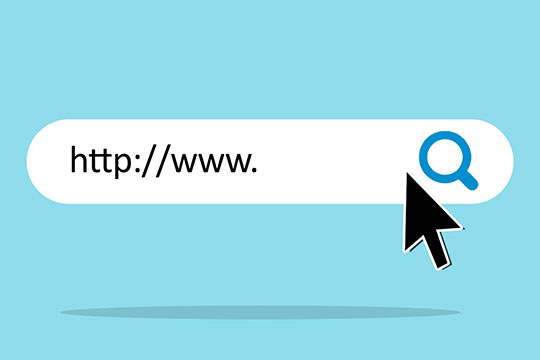
ชื่อเว็บไซต์มีอะไรมากกว่าที่คนส่วนใหญ่คิด ชื่อและโดยเฉพาะอย่างยิ่งชื่อที่ไม่ดีจะติดตามเว็บไซต์ของคุณแม้ว่าคุณจะพยายามกำจัดมันด้วยการรีแบรนด์ก็ตาม เวลาและความพยายามทุก ๆ บิตที่คุณทุ่มเทลงไปเพื่อให้มั่นใจว่าตัวเลือกสุดท้ายของคุณคือสิ่งที่คุณจะพึงพอใจในอีกหลายปีข้างหน้านั้นคุ้มค่า
คุณจะเลือกชื่อสำหรับร้านขายอุปกรณ์อิเล็กทรอนิกส์ออนไลน์ของคุณได้อย่างไร? มันขึ้นอยู่กับคุณจริงๆ คุณต้องทำงานหนักทั้งหมดด้วยตัวคุณเอง หากคุณต้องการให้แน่ใจว่าชื่อของคุณทำงานได้ดี คุณสามารถทำตามคำแนะนำเหล่านี้:
- ทำให้มันสั้น เรียบง่าย และน่าจดจำ — ชื่อที่ติดหูจะดีมาก
- อย่าใช้องค์ประกอบใดๆ ในชื่อที่จะทำให้สะกดผิดโดยไม่ตั้งใจ
- อย่าใช้ชื่อที่มีอยู่ เว้นแต่คุณจะเป็นเจ้าของเครื่องหมายการค้านั้น
- เลือกชื่อที่ง่ายต่อการสร้างแบรนด์และใส่โลโก้
- ซื้อ .com เวอร์ชันโดเมนระดับบนสุดของชื่อโดเมน
วิธีการทำงานของชื่อโดเมนคือคุณไม่สามารถมีสองเว็บไซต์ที่มีชื่อเดียวกันได้ และชื่อมากมายถูกนำไปใช้แล้ว นั่นเป็นเหตุผลที่คุณไม่ควรเดินออกจากเซสชันการตั้งชื่อจนกว่าคุณจะมีตัวเลือกอย่างน้อยสองตัวพร้อม ผู้รับจดทะเบียน ซึ่งเป็นธุรกิจที่คุณจดทะเบียนชื่อโดเมน จะสามารถบอกคุณได้ว่าชื่อนั้นถูกนำไปใช้หรือไม่
3. ติดตั้งเวิร์ดเพรส
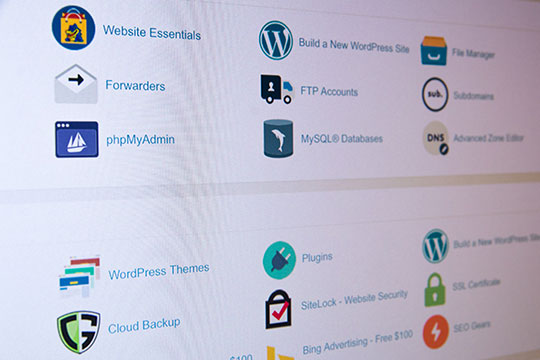
ขั้นตอนนี้เป็นขั้นตอนที่คุณเริ่มต้นสร้างร้านค้าของคุณจริงๆ และคุณเริ่มต้นด้วยการติดตั้งระบบจัดการเนื้อหา สำหรับหลายๆ คน การใช้ WordPress แทน CMS อื่นๆ นั้นไม่ใช่เรื่องเล่นๆ หากไม่มีเหตุผลอื่นนอกจากเพราะใครๆ ก็ทำมาแล้ว
และแม้ว่าจะเป็นความจริงที่ WordPress เป็นระบบจัดการเนื้อหาอันดับหนึ่งของโลก โดยมีกำลังขับเคลื่อนประมาณหนึ่งในสามของเว็บไซต์ทั้งหมด แต่ CMS ก็มีประโยชน์หลายอย่างที่ทำให้เป็นตัวเลือกที่ดี นี่เป็นเพียงบางส่วนเท่านั้น:
- ปรับแต่งได้ง่ายด้วยธีม WordPress และการนำเข้าเนื้อหาสาธิต
- ความเข้ากันได้กับแพลตฟอร์มอีคอมเมิร์ซ
- ความเป็นไปได้ในการขยายการทำงานหลักด้วยปลั๊กอิน
- ชุมชนขนาดใหญ่ที่อุทิศตนและกระตือรือร้น
สำหรับวิธีที่คุณควรติดตั้ง WordPress นี่คือจุดที่ตัวเลือกที่คุณเลือกเกี่ยวกับโฮสติ้งเริ่มสร้างความแตกต่าง โฮสต์จำนวนมากเสนอ "การติดตั้งด้วยคลิกเดียว" สำหรับเว็บไซต์ WordPress บางคนอาจทักทายคุณด้วยเว็บไซต์ที่ติดตั้งในการเข้าสู่ระบบครั้งแรกของคุณ
หากคุณไม่มีตัวเลือกเหล่านี้ คุณจะต้องติดตั้ง WordPress ด้วยตนเอง ฟังดูซับซ้อนกว่าที่เป็นอยู่ ความจริงแล้ว กระบวนการเตรียมการอาจยากกว่าการติดตั้งเอง เป็นการดีที่สุดที่จะหาคู่มือการติดตั้ง WordPress ที่ดีและปฏิบัติตามทีละขั้นตอน หลังจากดำเนินการเสร็จแล้ว ตรวจสอบให้แน่ใจว่าการติดตั้งใบรับรอง SSL เป็นสิ่งแรกที่คุณทำ
4. ติดตั้งธีม WordPress

หนึ่งในสิ่งที่ดีที่สุดเกี่ยวกับ WordPress คือให้คุณติดตั้งธีมบนเว็บไซต์ของคุณได้ หรือที่เรียกว่าเทมเพลต ธีม WordPress สามารถทำอะไรได้หลายอย่างเพื่อให้การตั้งค่าร้านขายอุปกรณ์อิเล็กทรอนิกส์ออนไลน์ของคุณง่ายขึ้นมาก เราจะแนะนำคุณตลอดการติดตั้งธีมและใช้เงินของคุณให้คุ้มค่า
สมมติว่าคุณตัดสินใจใช้ธีม CyberStore WordPress คุณชอบสิ่งที่คุณเห็นในการสาธิต และหลังจากดูอย่างใกล้ชิด คุณสังเกตเห็นว่ามันมาพร้อมกับปลั๊กอินสี่ตัว รวมถึง WooCommerce ซึ่งเป็นหนึ่งในแพลตฟอร์มอีคอมเมิร์ซ WordPress ที่ได้รับความนิยมมากที่สุด
ดังนั้น คุณซื้อธีม และจบลงด้วยไฟล์ .zip ที่มีธีมนั้น มีสองสิ่งที่คุณสามารถทำได้กับไฟล์นั้น:
- ติดตั้งจากแดชบอร์ด WordPress ไปที่ “Appearance” => “Themes” จากนั้นคลิกที่ปุ่ม “Add New” จากนั้นคลิกปุ่ม “Upload Theme” หลังจากที่คุณเรียกดูไฟล์ .zip บนคอมพิวเตอร์ของคุณแล้ว
- ใช้ไคลเอนต์ FTP เพื่อติดตั้ง หากคุณติดตั้ง WordPress ด้วยตนเอง คุณควรคุ้นเคยกับการใช้ไคลเอนต์โปรโตคอลการถ่ายโอนไฟล์ การใช้โปรแกรมบุคคลที่สามเพื่ออัปโหลดไฟล์จากคอมพิวเตอร์ของคุณไปยังเซิร์ฟเวอร์ของคุณ
หลังจากที่คุณติดตั้งและเปิดใช้งานแล้ว คุณจะมีการตั้งค่าและปลั๊กอินทั้งหมดตามต้องการ แต่ก่อนที่คุณจะไปถึงจุดนั้น คุณต้องหยุดที่สำคัญหนึ่งจุด

คุณอาจชอบ: ระวัง 7 แฮ็คการตลาดบน Facebook สำหรับร้านค้าอีคอมเมิร์ซของคุณ
5. นำเข้าเนื้อหาสาธิต
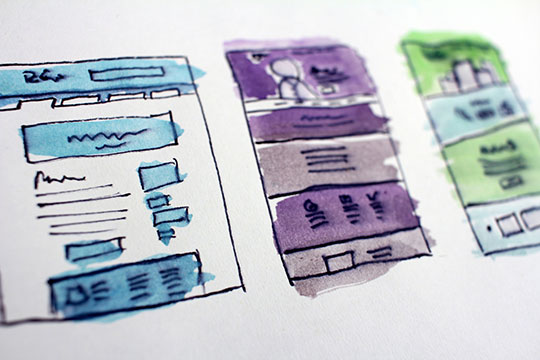
หลายครั้งที่ผู้คนเลือกธีม WordPress เนื่องจากรูปแบบที่พวกเขาเห็นในการสาธิต หากพวกเขาเห็นบางสิ่งที่คลิกเข้าที่และดูเหมือนว่าเหมาะสมสำหรับเว็บไซต์ของพวกเขา นั่นคือธีมที่พวกเขาเลือก
ข่าวดีก็คือ CyberStore มาพร้อมกับโฮมเพจที่แตกต่างกันหกหน้า รวมถึงเพจภายในอีกมากมายที่พร้อมให้คุณใช้งาน ด้วยเนื้อหาสาธิตนี้ คุณไม่ต้องเสียเวลามากมายไปกับการสร้างเพจตั้งแต่เริ่มต้น
หากต้องการดาวน์โหลดเนื้อหาสาธิต ให้ไปที่ Mikado Options > นำเข้า แล้วเลือกเนื้อหาสาธิตที่คุณต้องการนำเข้า การดำเนินการนี้อาจใช้เวลาสักครู่ แต่เมื่อเสร็จสิ้น คุณจะมีเครื่องมือทั้งหมดที่จำเป็นในการปรับแต่งร้านขายอุปกรณ์อิเล็กทรอนิกส์ออนไลน์ของคุณและเริ่มใช้งาน ไปที่ Pages และเตรียมพบกับความประหลาดใจเมื่อคุณเห็นว่ามีหน้าเว็บที่สร้างไว้ล่วงหน้ากี่หน้า
6. ตั้งค่าแพลตฟอร์มอีคอมเมิร์ซ

ธีม CyberStore เข้ากันได้อย่างสมบูรณ์กับ WooCommerce และคุณสามารถเลือกได้ว่าจะเรียกใช้วิซาร์ดเพื่อตั้งค่าหรือข้ามไปและทำทุกอย่างด้วยตนเอง ตัวช่วยสร้างมีไว้เพื่อเหตุผล ดังนั้นคุณอาจใช้มันเพื่อตั้งค่าร้านค้าของคุณได้เช่นกัน
ต่อไปนี้เป็นขั้นตอนที่วิซาร์ดจะแนะนำคุณ:
- การตั้งค่าร้านค้า: ให้ข้อมูลพื้นฐานเกี่ยวกับสถานที่ตั้งของร้านค้าและประเภทสินค้าที่คุณวางแผนจะขาย
- การชำระเงิน: WooCommerce รองรับ Stripe, PayPal และการชำระเงินแบบออฟไลน์
- ตัวเลือกการจัดส่ง: เลือกวิธีการจัดส่งและหน่วยการวัดสำหรับน้ำหนักและขนาดของผลิตภัณฑ์
- แนะนำ: เลือกปลั๊กอินและฟังก์ชันการทำงานที่ขยายบน WooCommerce แต่ไม่ได้เป็นส่วนหนึ่งของปลั๊กอิน
- เปิดใช้งาน: เลือกว่าคุณต้องการใช้ปลั๊กอิน Jetpack หรือไม่
และด้วยเหตุนี้ คุณจึงเรียกใช้ตัวช่วยสร้างทั้งหมด หน้าต่างสุดท้ายจะให้ตัวเลือกมากมายแก่คุณเพื่อออกจากหน้าต่างนั้น กลับไปที่แดชบอร์ดน่าจะดีที่สุด เพราะมีหลายสิ่งที่คุณต้องปรับแต่งอย่างละเอียด
กระบวนการนี้จะสร้างหน้าที่สำคัญมากขึ้นสำหรับคุณด้วย เช่น ร้านค้า ตะกร้าสินค้า บัญชีของฉัน และหน้าชำระเงิน คุณสามารถเริ่มปรับแต่งรูปลักษณ์ของเพจเหล่านี้ได้ทันที แต่มันอาจจะดีกว่าหากปรับแต่งร้านค้าของคุณอย่างละเอียดแล้วเปลี่ยนรูปลักษณ์ของเพจ
7. ปรับแต่งตัวเลือกอย่างละเอียด
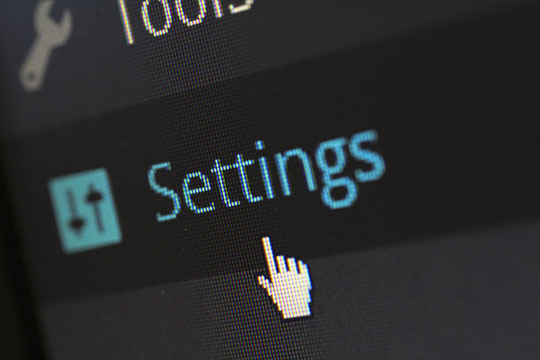
ตอนนี้คุณมีร้านค้าออนไลน์ทั้งหมดอยู่ตรงหน้าคุณเพื่อปรับแต่ง ตัวช่วยสร้างจะแนะนำคุณจนถึงตอนนี้เท่านั้น และคุณต้องเลือกตัวเลือกที่สำคัญให้ได้มากที่สุดด้วยตัวคุณเอง และจะมีทางเลือกมากมายที่คุณต้องทำ
สถานที่แรกที่คุณอาจต้องการไปคือ WooCommerce > การตั้งค่า ที่นี่คุณจะพบตัวเลือกทั้งหมดที่ส่งผลต่อการทำงานของร้านค้าของคุณ สิ่งสำคัญที่คุณต้องการตั้งค่า ได้แก่ :
- ตัวเลือกการชำระเงิน: คุณจะสามารถเพิ่มตัวเลือกการชำระเงิน รวมทั้งเชื่อมต่อตัวเลือกที่มีอยู่เข้ากับบัญชีของผู้ประมวลผลการชำระเงินของคุณได้
- หน้าผลิตภัณฑ์: ตั้งค่าที่เก็บผลิตภัณฑ์ของคุณว่าจะเกิดอะไรขึ้นเมื่อมีคนเพิ่มสินค้าลงในรถเข็นและเปิดใช้งานการให้คะแนนผลิตภัณฑ์
- บัญชีและความเป็นส่วนตัว: เปิดใช้งานการชำระเงินของแขก เลือกนโยบายความเป็นส่วนตัว ตัดสินใจว่าจะเก็บข้อมูลส่วนบุคคลไว้นานแค่ไหน
- อีเมล: ตั้งค่าเมื่อลูกค้าของคุณได้รับการแจ้งเตือนทางอีเมล และป้อนหัวเรื่อง หัวเรื่อง และเนื้อหาอีเมลสำหรับอีเมลแต่ละประเภทที่คุณส่งออกไป
- ขั้นสูง: แจ้งให้ WooCommerce ทราบว่าหน้าใดทำหน้าที่อะไร เพื่อให้รู้ว่าจะส่งคนไปที่ใด
คุณจะต้องใช้เวลาค่อนข้างนานเนื่องจากตัวเลือกเหล่านี้เป็นตัวกำหนดว่าร้านขายอุปกรณ์อิเล็กทรอนิกส์ออนไลน์ของคุณทำงานอย่างไร ใส่ใจกับสิ่งที่คุณกำลังทำที่นี่ เนื่องจากมีสิ่งสำคัญมากมายที่คุณต้องตั้งค่าและตัวเลือกบางอย่างอาจยุ่งยาก ตัวอย่างเช่น ทั้งการนำเข้าตัวอย่างและ WooCommerce สามารถสร้างหน้า "รถเข็น" ได้ ตรวจสอบให้แน่ใจว่าได้ชี้ไปยังตัวเลือกที่ถูกต้องในตัวเลือกขั้นสูงเพื่อหลีกเลี่ยงการส่งคนไปยังเพจที่คุณไม่ได้ออกแบบ
ต่อไป คุณจะต้องดูหน้าเว็บทั้งหมดเพื่อให้แน่ใจว่าทุกหน้ามีลักษณะตามที่คุณต้องการ การดำเนินการนี้ไม่ควรยากเกินไป แต่อาจทำให้เบื่อได้หากคุณมีหน้าเว็บจำนวนมาก เมื่อเสร็จแล้ว ตรงไปที่ ลักษณะที่ปรากฏ > เมนู และดูโครงสร้างเมนูและหน้าที่รวมอยู่ในเมนูทั้งหมด
8. สร้างผลิตภัณฑ์ชิ้นแรกของคุณ

สุดท้าย เมื่อทำทุกอย่างเสร็จแล้ว คุณสามารถสร้างผลิตภัณฑ์ชิ้นแรกของคุณได้ ไปที่ Product > Add New และเริ่มด้วยการตั้งชื่อสินค้าของคุณ ในตัวเลือกต่อไปนี้ คุณจะสามารถให้คำอธิบายสั้น ๆ ได้เช่นกัน แต่ที่สำคัญยิ่งกว่านั้น คุณจะสามารถเลือกประเภทของผลิตภัณฑ์ที่คุณจะขายได้
อย่างที่คุณทราบ คุณไม่จำเป็นต้องขนสินค้าที่คุณต้องการดูในคลังของคุณ คุณสามารถขายผลิตภัณฑ์ภายนอกและผลิตภัณฑ์ในเครือได้พอๆ กัน คุณเพียงแค่ต้องแจ้งให้ WooCommerce ทราบเมื่อคุณสร้างผลิตภัณฑ์ใหม่ ขึ้นอยู่กับประเภทของผลิตภัณฑ์ที่คุณเลือก คุณจะได้รับช่องต่างๆ ให้กรอก สำหรับผลิตภัณฑ์ในเครือ คุณต้องระบุ URL ผลิตภัณฑ์ ในขณะที่ผลิตภัณฑ์ทั่วไปกำหนดให้คุณต้องป้อนราคาปกติและราคาลดก่อน
อย่าลืมเพิ่มหมวดหมู่สินค้า แท็ก รูปภาพ และเติมแกลเลอรีรูปภาพของผลิตภัณฑ์ด้วย ตรวจสอบเป็นครั้งคราวในการแสดงตัวอย่างเพื่อดูว่าทุกอย่างเป็นไปตามที่คุณต้องการหรือไม่ และเมื่อคุณพอใจกับหน้าผลิตภัณฑ์แรกของคุณแล้ว ให้เผยแพร่ แล้วค่อยกลับมาสร้างใหม่
คุณอาจชอบ: การปฏิบัติตามคำสั่งซื้ออีคอมเมิร์ซ: 5 ข้อผิดพลาดที่ควรหลีกเลี่ยง
มาสรุปกันเถอะ!

เมื่อคุณสร้างร้านขายอุปกรณ์อิเล็กทรอนิกส์ออนไลน์ คุณต้องเตรียมพร้อมที่จะทุ่มเทเวลาให้กับร้าน ปรับแต่ง ตั้งค่าทุกอย่าง ขัดมัน และทำให้สมบูรณ์แบบ เพื่อให้ลูกค้ารายแรกที่เข้ามาดูไม่มีทางเลือกอื่นนอกจากซื้อผลิตภัณฑ์จากคุณ
ในขณะเดียวกัน คุณก็ไม่ควรกลัวที่จะใช้ทางลัด ตราบใดที่มันเป็นทางที่ดี WordPress' มอบสิ่งที่ดีที่สุดให้กับคุณโดยอนุญาตให้คุณติดตั้งธีมที่มาพร้อมกับเลย์เอาต์ของเพจที่สร้างไว้ล่วงหน้าและปลั๊กอินทั้งหมดที่คุณต้องการสำหรับการเรียกใช้ร้านค้าที่ประสบความสำเร็จ ดังนั้นอย่าลังเลที่จะใช้มัน
บทความนี้เขียนโดย Marko Ticak Marko เขียนเกี่ยวกับทุกสิ่งตั้งแต่การตลาดไปจนถึงงานเขียน เขาชอบที่จะโดนฝน และเขาก็ไม่ว่ามันจะเป็นคำพูดที่ซ้ำซากจำเจ เมื่อเขาไม่ได้เขียน เขาก็จะฟังเพลงและมองหาเรื่องที่จะเขียน ติดตามเขา: Facebook | ทวิตเตอร์.
